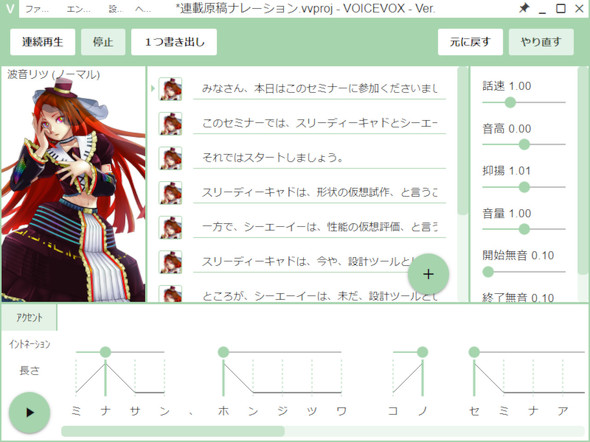ナレーション付きのオンライン用プレゼン資料を作る:技術者のための資料作成とプレゼン講座(7)(3/3 ページ)
ナレーションに音声合成ツールを使う
筆者の場合、自分の声を録音して聞いてみて絶望しました。声そのものがこもっていて、滑舌もいまひとつ……。ハギレも悪くて、専門用語は噛んでしまう……。通る声を持っている人がうらやましい限りです。しかし、どんなに素晴らしい声を持っていても、ナレーションを録音するときに風邪気味ではどうしようもありません。
また、自分の声でナレーションを録音するには環境に注意を払う必要があります。会社であれば会議室で録音できますが、在宅勤務だとそうもいきません。携帯電話が鳴ったり、宅配便のピンポンが鳴ったり、クルマのクラクションが聞こえてきたり……。ノイズのないクリアな音を録音するのは思ったよりも大変です。
そんなときに役立つのが合成音声ツールです。人工音声となると、少し前までは、まるでロボットが喋っているような感じで、ビジネス仕様のプレゼンにはイマイチでした。ところが最近では本当に人が喋っているような人工音声がたくさん登場しています。有償のものはもちろんそれなりに優秀ですが、フリーでも有償のものに匹敵するような音声合成も出てきました。先ほどダウンロードしていただいたファイル(ナレーション付きプレゼン資料.pptx)もナレーション部分は合成音声を使っています。
Webサービスの人工音声もありますが、特別な用語のイントネーションが変更できなかったり、文字数に制限があったりなどの制約があります。
これまで筆者は商用の人工音声ソフトウェアを使っていたのですが、ちょっとした問題が発生し、代替えのソフトを探しました。
そこで出会ったのが「VOICEVOX」です。商用/非商用問わず無料で使えて、アクセント、イントネーションや音の長さを調整できます。自分の意図しない語句を思った通りに微調整できます。さらに速度や抑揚まで調整可能。これまで使っていた商用ソフトより高機能です。ただ1つの欠点は男性の声がないことです。現在、5人のキャラクターがいますが、その全てが女性です。そして、ほとんどがアニメ声。ただし数カ月以内に男性キャラクターが追加されるそうです。
実は、本稿が書き上がる直前で「Office 365」のPowerPointがアップデートされました。「レコード(録画)」ボタンが「共有」の横に配置されました。基本は同じですが、録画画面も変更されました。Microsoftもプレゼンの録画と共有に着目しているということです。
最後に完成したプレゼンの動画をご覧ください。
今回、紹介したテクニックを使って、最小限のストレスで出来栄えの良いオンライン公開用のプレゼン資料を作ってみてください! (次回へ続く)
コラム:
長いプレゼンとなると、途中で休憩を挟むことがあります。休憩の間にプレゼンの画面には何を表示していますか?
大規模なセミナーともなると、主催者側がシャレた画面を用意して、出力のスイッチングでそれに切り替えて休憩となります。休憩中のスライドには「○○分から開始です」とか、「アンケートのお願い」が表示されます。
自分だけのプレゼンの場合はそうもいきません。そこで、ほんの少しの休憩時間に表示する「休憩タイマー」のスライドを作ってみました。5分計です。アニメーションのパラメーターを変えれば、好きな時間に設定できます。
皆さんのプレゼンのちょっとした休憩時間にぜひ活用してみてください。
関連記事
 なぜ今デライトデザインなのか? ものづくりの歴史も振り返りながら考える
なぜ今デライトデザインなのか? ものづくりの歴史も振り返りながら考える
「デライトデザイン」について解説する連載。第1回では「なぜ今デライトデザインなのか?」について、ものづくりの変遷を通して考え、これに関する問題提起と、その解決策として“価値づくり”なるものを提案する。この価値を生み出す考え方、手法こそがデライトデザインなのである。 「製品化」に必要な知識とスキルとは
「製品化」に必要な知識とスキルとは
自分のアイデアを具現化し、それを製品として世に送り出すために必要なことは何か。素晴らしいアイデアや技術力だけではなし得ない、「製品化」を実現するための知識やスキル、視点について詳しく解説する。第1回のテーマは「製品化に必要な知識とスキル」だ。まずは筆者が直面した2つのエピソードを紹介しよう。 設計者も理解しておきたい「ヒット商品の5つの要件」
設計者も理解しておきたい「ヒット商品の5つの要件」
ヒット商品を生むにはどうしたらいいか? 設計者も理解しておきたい。この連載では、そのための仕組みについて解説していく。今回は、まず「ヒット商品とは何か」を考えていこう。 設計者の皆さん、DRで「結局何が言いたいの」と言われませんか?
設計者の皆さん、DRで「結局何が言いたいの」と言われませんか?
営業職ではなくても、コミュニケーションとプレゼンテーションのスキルが大事! そのスキルを磨くことは、設計者にとっての“修行”ともいえる。 技術者のプレゼン資料は“図表”が主役
技術者のプレゼン資料は“図表”が主役
技術者のプレゼン資料や技術論文の「コツ」は、ふさわしい図表を挿入し、図表を主役にして説明していくこと。プレゼンのメリハリが悪い原因は「主役不在」と「文字の設計不良」だ。 アートシンキングで広がる「Society 5.0」
アートシンキングで広がる「Society 5.0」
VUCA(ブーカ)の時代をさっそうと進む方法を「アートシンキング」の視点から読み解きます。
Copyright © ITmedia, Inc. All Rights Reserved.
メカ設計の記事ランキング
- シーリングファンで合計2万台リコール ただし、安全設計により落下事故はゼロ
- デンソーが搬送ラインにラティス構造柔軟指を導入 多様な形状のワークに対応
- 筆者の経験したODMに関するエピソード【前編】 〜部品表の重要性〜
- 誰でも「マジンガーZ」の操縦者に! 全身3Dスキャンとフルカラー3Dプリンタで
- 量子コンピュータ上の非線形方程式の計算を指数関数的に加速させる手法を開発
- 金属3Dプリンタと未利用木材を組み合わせた建築モジュール
- IOWN APNを用いた「世界初」の3D CAD遠隔共同作業の実証に成功
- Japan Mobility Show 2025 レポート【メカ設計編】
- 3σと不良品発生の確率を予測する「標準正規分布表」
- 知っておきたいJISから見た機械材料 〜鋼の種類と違い〜